Przewodnik krok po kroku, jak przekonwertować OGG na MP3
Jeśli kiedykolwiek miałeś do czynienia z plikami audio, być może zauważyłeś, że występują one w różnych formatach. Podczas gdy MP3 jest szeroko popularny, OGG to kolejny format często używany, szczególnie w przypadku wysokiej jakości dźwięku. Jednak OGG nie zawsze jest kompatybilny ze wszystkimi urządzeniami i platformami, co może sprawić, że konieczna będzie konwersja plików OGG do MP3 w celu ułatwienia dostępu i udostępniania.
W tym artykule wyjaśnimy, jak przekonwertuj OGG na MP3 używając 5 narzędzi. Niezależnie od tego, czy używasz profesjonalnego oprogramowania, darmowych konwerterów online, czy opcji open-source, te metody krok po kroku sprawią, że będzie to bułka z masłem.
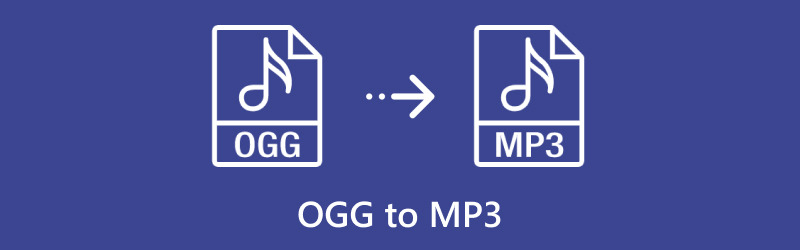
- LISTA PRZEWODNIKÓW
- Część 1. OGG kontra MP3: jaka jest różnica?
- Część 2. Konwertuj OGG na MP3 za pomocą ArkThinker Video Converter Ultimate
- Część 3. Konwersja OGG do MP3 za pomocą VLC Media Player
- Część 4. Konwertuj OGG na MP3 za pomocą ArkThinker Free Online Audio Converter
- Część 5. Konwersja OGG do MP3 za pomocą Audacity
- Część 6. Konwertuj OGG do MP3 za pomocą Convertio
- Część 7. Często zadawane pytania
Część 1. OGG kontra MP3: jaka jest różnica?
Czym jest OGG?
OGG to format audio typu open source, który oferuje dźwięk wysokiej jakości i jest często używany do strumieniowania online. Znany ze swojej wydajności, OGG kompresuje dane audio, zachowując jednocześnie wyższą jakość w porównaniu z niektórymi innymi formatami, dlatego jest często preferowanym wyborem dla platform streamingowych i entuzjastów muzyki.
Czym jest MP3?
MP3 to jeden z najpopularniejszych formatów plików audio. Jest superkompatybilny z różnymi urządzeniami i platformami, co czyni go idealnym do codziennego użytku. Pliki MP3 działają poprzez kompresję dźwięku i usuwanie dźwięków, których nie słyszymy, co skutkuje mniejszymi rozmiarami plików przy jednoczesnym zachowaniu dobrego poziomu jakości.
Aby poznać różnice między formatami MP3 i OGG, zapoznaj się z poniższymi informacjami.
| OGG | MP3 | |
|---|---|---|
| Jakość | Wysoka jakość, szczególnie do streamingu | Dobra jakość, ale w niektórych przypadkach gorsza niż OGG |
| Rozmiar pliku | Mniejszy niż wiele formatów bezstratnych | Zwykle mniejszy niż OGG |
| Zgodność | Ograniczone (nie zawsze obsługiwane) | Szeroka kompatybilność z różnymi urządzeniami |
| Kompresja | Zaawansowana kompresja open-source | Standardowa kompresja stratna |
| Plusy | Świetna jakość, open-source | Wysoka kompatybilność, szerokie zastosowanie |
| Cons | Nie jest powszechnie obsługiwane | Nieco niższa jakość w porównaniu |
Część 2. Konwertuj OGG na MP3 za pomocą ArkThinker Video Converter Ultimate
Najlepszy konwerter wideo ArkThinker jest potężnym konwerterem multimediów i edytorem typu „wszystko w jednym” zaprojektowanym do obsługi szerokiej gamy zadań. Obsługuje ponad 1000 formatów audio, wideo i obrazów, dzięki czemu konwersja wsadowa plików OGG do MP3 jest szybka i prosta. Przed wyprowadzeniem plików MP3 możesz nawet dostosować takie ustawienia, jak szybkość transmisji i częstotliwość próbkowania, aby uzyskać dokładnie taką jakość dźwięku, jakiej szukasz. Jeśli chcesz jeszcze bardziej ulepszyć swoje pliki MP3, to narzędzie ma mnóstwo opcji edycji. Możesz przycinać, łączyć, usuwać szumy, dodawać efekty zanikania i wiele więcej.
Kroki konwersji OGG do MP3 w programie ArkThinker Video Converter Ultimate są bardzo proste do wykonania.
Pobierz i zainstaluj ArkThinker Video Converter Ultimate, klikając przyciski pobierania poniżej.
Otwórz program, a następnie kliknij Dodaj pliki aby przesłać pliki audio OGG. Możesz wybrać wiele plików OGG lub cały folder, jeśli chcesz przeprowadzić konwersję zbiorczą.
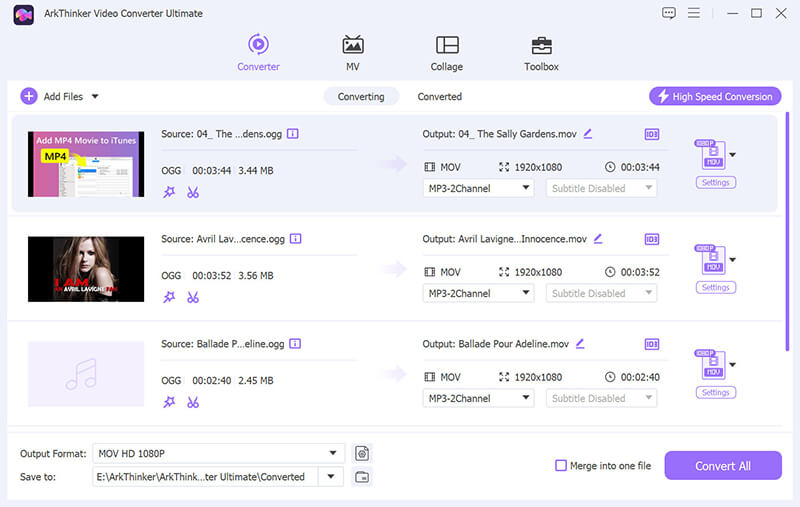
Idź do Format wyjściowy menu rozwijane i wybierz MP3 w sekcji Dźwięk w zakładce Profil.
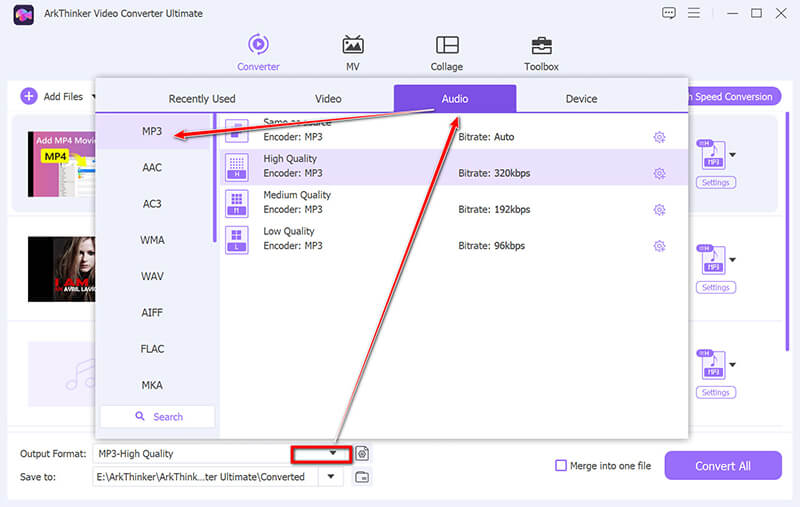
Następnie kliknij Profil niestandardowy obok opcji MP3. Możesz zmienić ustawienia, takie jak kodek, kanały, częstotliwość próbkowania i szybkość transmisji. Gdy będziesz zadowolony ze swoich wyborów, po prostu kliknij OK, aby je zapisać.
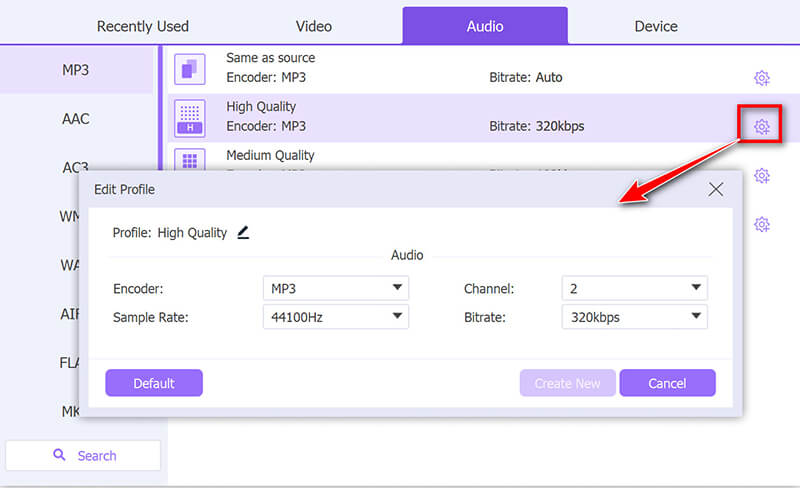
Przed rozpoczęciem konwersji ustaw Folder wyjściowy na dole interfejsu, aby wybrać, gdzie zostaną zapisane przekonwertowane pliki MP3. Gdy będziesz gotowy, kliknij Skonwertuj wszystko aby rozpocząć proces konwersji OGG do MP3.
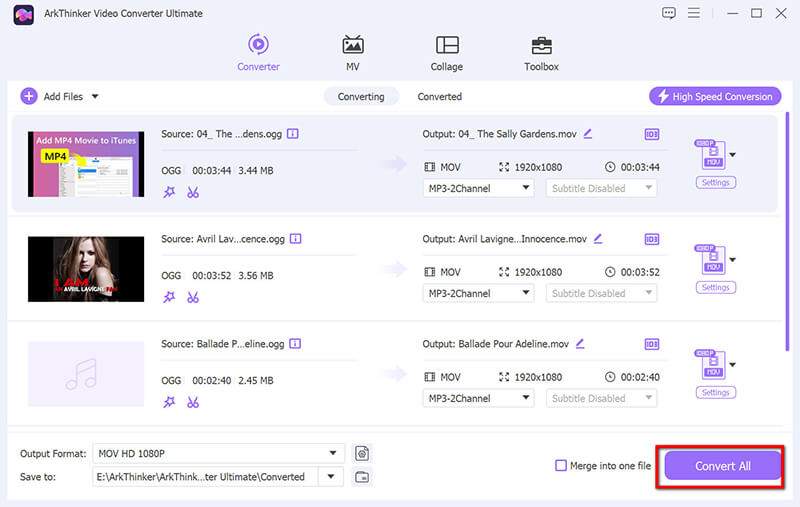
Pamiętaj, że ten konwerter OGG na MP3 zawiera również zaawansowane funkcje, takie jak edytor tagów MP3 i Obcinarka MP3, idealne dla użytkowników, którzy muszą zarządzać wieloma plikami i dostosowywać je, mając pełną kontrolę nad ustawieniami wyjściowymi
- Wysokiej jakości konwersja dźwięku.
- Możliwość konwersji wsadowej.
- Przyjazny dla użytkownika interfejs.
- Wymagana instalacja.
- Nie jest darmowy, ale oferuje okres próbny.
Część 3. Konwersja OGG do MP3 za pomocą VLC Media Player
VLC Media Player to darmowy i otwarty program, który nie tylko odtwarza media, ale także może konwertować pliki OGG do formatu MP3. Dzięki poręcznemu narzędziu do konwersji użytkownicy mogą szybko zmienić pliki audio OGG na format MP3 bez konieczności pobierania dodatkowego oprogramowania. VLC obsługuje różne formaty audio i wideo, co czyni go wygodnym narzędziem do szybkiej konwersji plików. Chociaż nie jest tak wyspecjalizowany jak dedykowane konwertery, oferuje niezawodne i dostępne rozwiązanie dla większości użytkowników.
Być może nie wiesz, że VLC ma wbudowane potężne narzędzie do konwersji, idealne do konwersji OGG do MP3.
Najpierw przejdź na oficjalną stronę i pobierz VLC Media Player. Działa na Windows, macOS i Linux. Po zainstalowaniu po prostu otwórz VLC Media Player.
Na pasku menu wybierz Głoska bezdźwięczna a następnie wybierz Konwertuj / Zapisz z menu rozwijanego (lub użyj skrótu Ctrl + R (w systemie Windows).
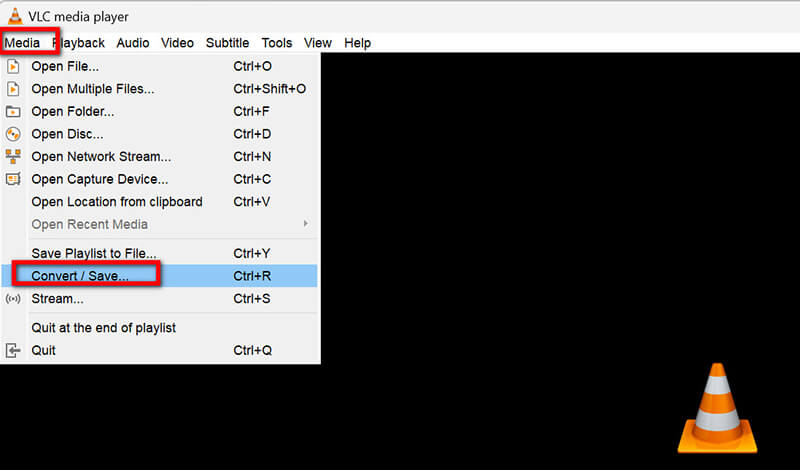
w Otwórz multimedia okno, kliknij Dodać aby zaimportować plik OGG. Jeśli masz wiele plików OGG do konwersji, zaznacz je wszystkie.
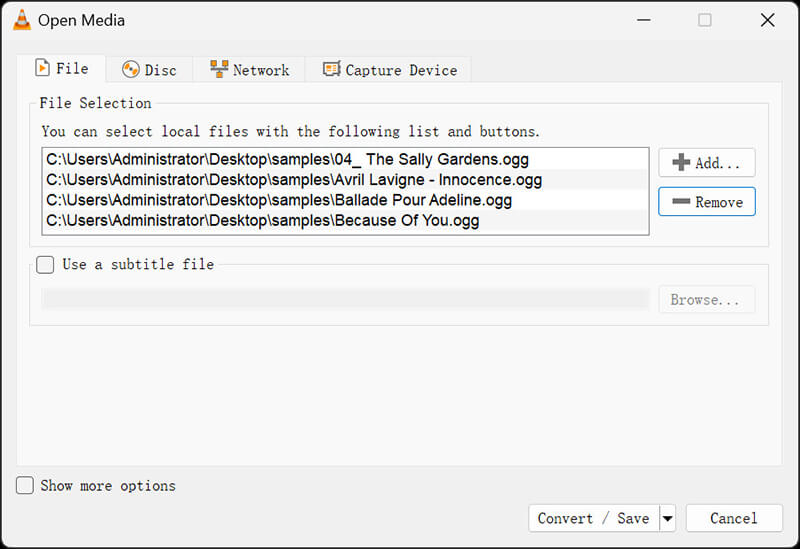
Po wybraniu plików kliknij Konwertuj / Zapisz na dnie.
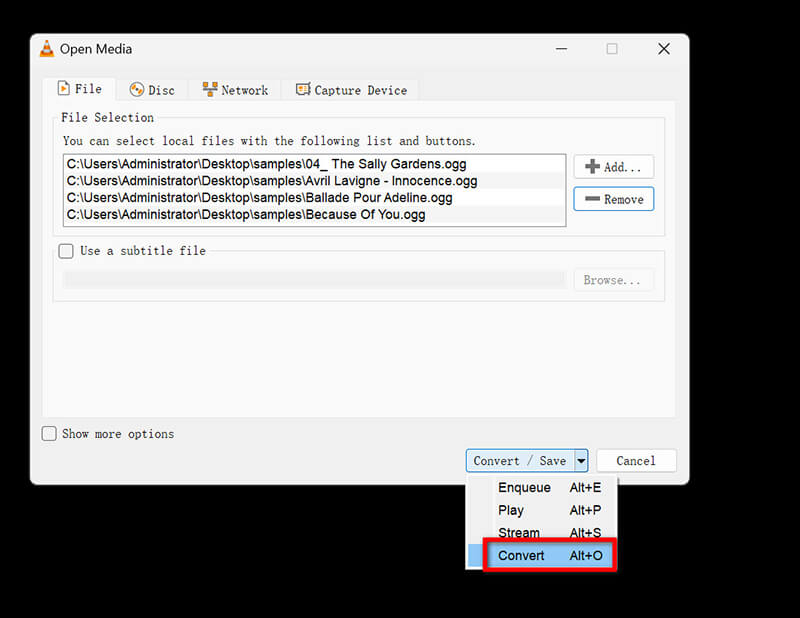
w Konwertować okno, kliknij na rozwijane menu Profil i wybierz Dźwięk - MP3 aby ustawić MP3 jako format wyjściowy.
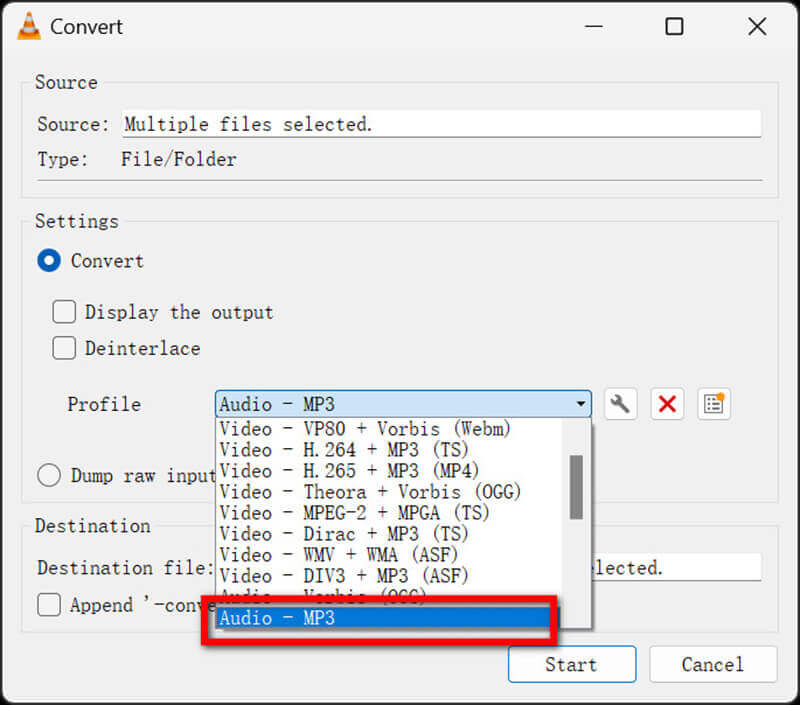
Pod Miejsce docelowe, Kliknij Przeglądać aby wybrać folder do zapisania przekonwertowanego pliku MP3 i wpisać nazwę pliku. Kliknij Początek aby rozpocząć konwersję.
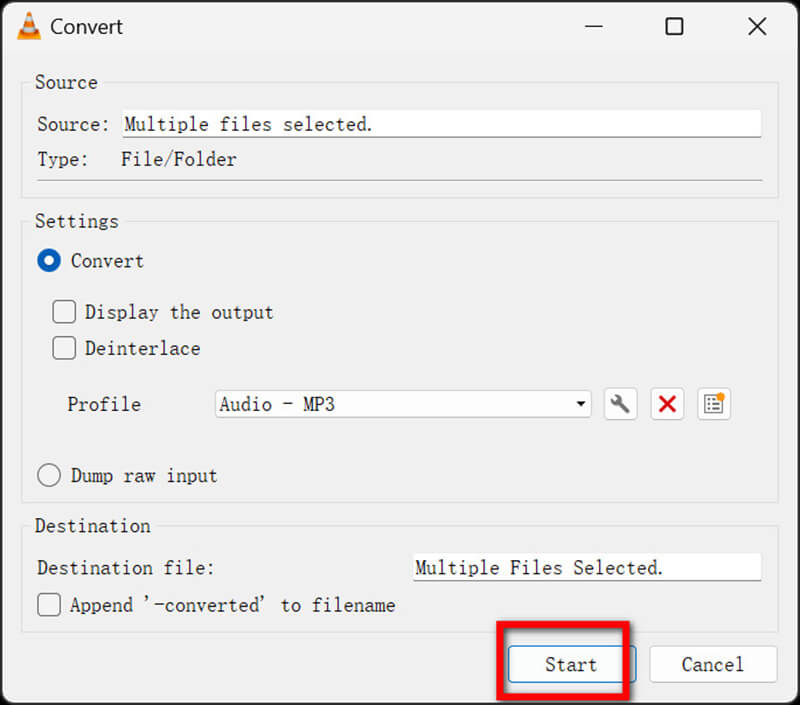
Po zakończeniu konwersji przejdź do folderu, w którym zapisano plik i otwórz plik MP3, aby sprawdzić, czy odtwarza się on prawidłowo.
- Bezpłatne i o otwartym kodzie źródłowym.
- Obsługuje wiele formatów audio i wideo.
- Lekki.
- Podstawowe funkcje konwersji.
- Ograniczone narzędzia edycyjne.
Część 4. Konwertuj OGG na MP3 za pomocą ArkThinker Free Online Audio Converter
ArkThinker Darmowy konwerter audio online to wygodne narzędzie, które pozwala użytkownikom łatwo i wydajnie konwertować pliki OGG do formatu MP3. Ten internetowy konwerter obsługuje szeroką gamę formatów audio, w tym OGG, MP3, WAV i inne, co czyni go świetną opcją do szybkich konwersji plików. Posiada łatwy w użyciu interfejs, który pozwala użytkownikom przesyłać pliki, wybierać MP3 jako format wyjściowy i pobierać przekonwertowane pliki bez konieczności instalowania jakiegokolwiek oprogramowania.
Otwórz przeglądarkę internetową i odwiedź Darmowy konwerter audio ArkThinker online. To narzędzie nie wymaga rejestracji ani pobierania oprogramowania.
Aby rozpocząć, kliknij „Dodaj plik do startu” , co spowoduje wyświetlenie okna umożliwiającego wybranie pliku OGG z urządzenia.
Ponadto program nie obsługuje konwersji wsadowej plików OGG do MP3, więc jeśli masz wiele plików, musisz wykonywać te czynności pojedynczo.
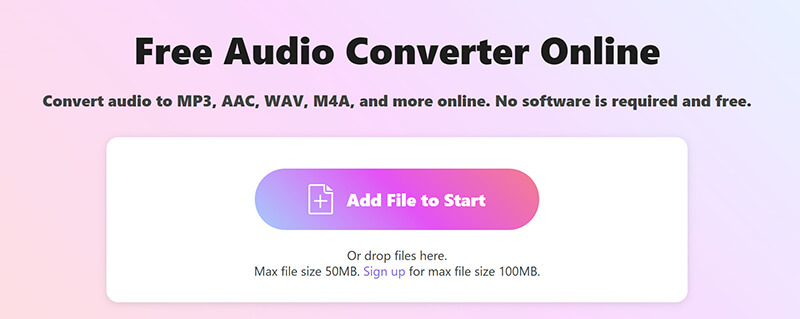
Po przesłaniu pliku OGG format wyjściowy zostanie domyślnie ustawiony na MP3. Aby rozpocząć konwersję, po prostu kliknij „Konwertuj do formatu MP3” przycisk.
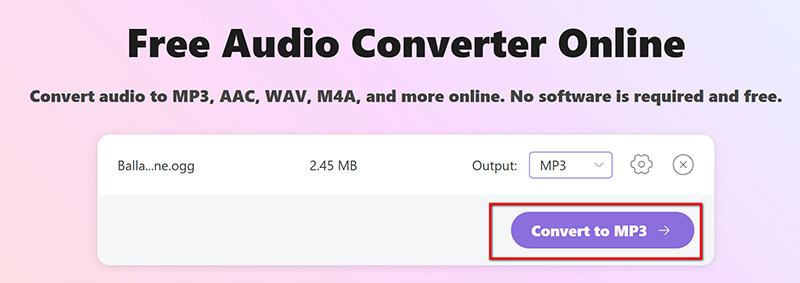
Aby uzyskać opcje dostosowywania, kliknij ikonę koła zębatego obok MP3, aby dostosować ustawienia, takie jak szybkość transmisji, częstotliwość próbkowania i kanały audio. Aby uzyskać wysoką jakość dźwięku, ustaw szybkość transmisji na 320 kbps, a w przypadku mniejszego rozmiaru pliku dostosuj ją do 128 kbps.
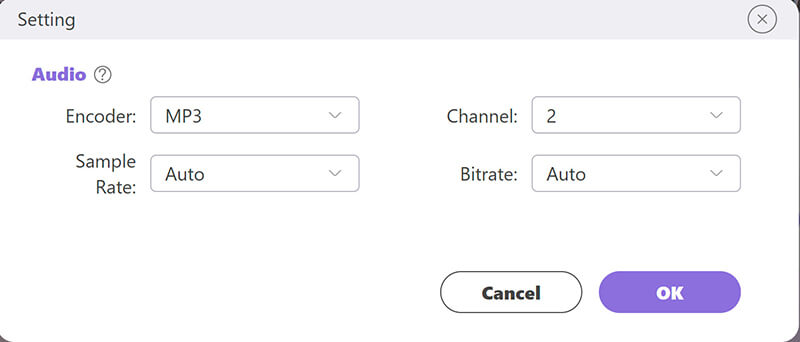
ArkThinker Free Audio Converter Online to dostępne narzędzie do szybkich konwersji audio. Należy pamiętać, że maksymalny rozmiar pliku wynosi 50 MB, który zwiększa się do 100 MB dla zarejestrowanych użytkowników bez dodatkowych kosztów.
- Nie ma potrzeby pobierania żadnego oprogramowania.
- Prosty interfejs.
- Bezpłatne.
- Wymaga połączenia z Internetem.
- Ograniczenia rozmiaru plików w przypadku bezpłatnego użytkowania.
Część 5. Konwersja OGG do MP3 za pomocą Audacity
Audacity to znany program do edycji audio, który jest darmowy i ma otwarte oprogramowanie, a także świetnie nadaje się do konwersji plików OGG do formatu MP3. Chociaż Audacity jest znany przede wszystkim ze swoich zaawansowanych funkcji edycji, pozwala użytkownikom importować pliki OGG i eksportować je w formacie MP3, co czyni go wszechstronnym narzędziem do konwersji plików audio. Proces jest prosty: wystarczy otworzyć plik OGG, zastosować wszelkie potrzebne edycje i wyeksportować go jako MP3, wybierając odpowiedni format.
Jeśli jeszcze tego nie zrobiłeś, pobierz i zainstaluj program Audacity z oficjalnej strony.
Aby eksportować pliki w formacie MP3, Audacity wymaga Koder LAME MP3W najnowszych wersjach Audacity, LAME jest wbudowany, ale jeśli napotkasz problemy, pobierz go ze strony Audacity i zainstaluj.
Uruchom Audacity i przejdź do Plik > Otwórz. Przejdź do pliku OGG i otwórz go.
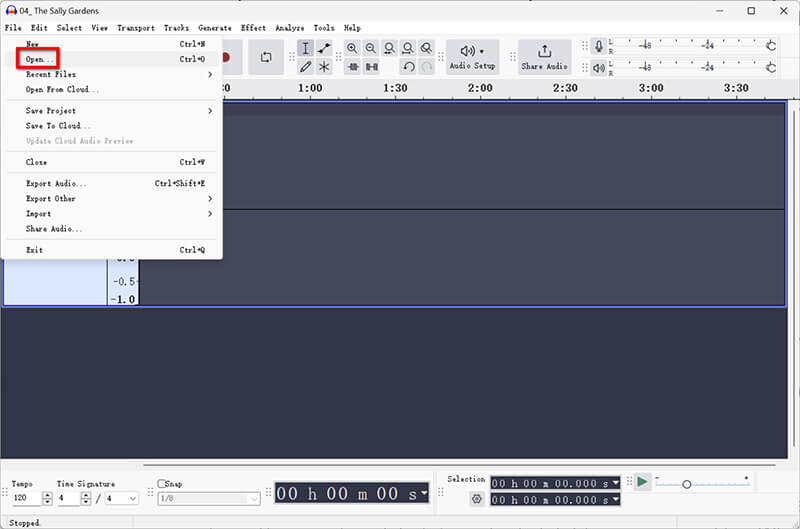
Iść do Plik > Eksportuj dźwięk. Następnie wybierz MP3 jako format wyjściowy.
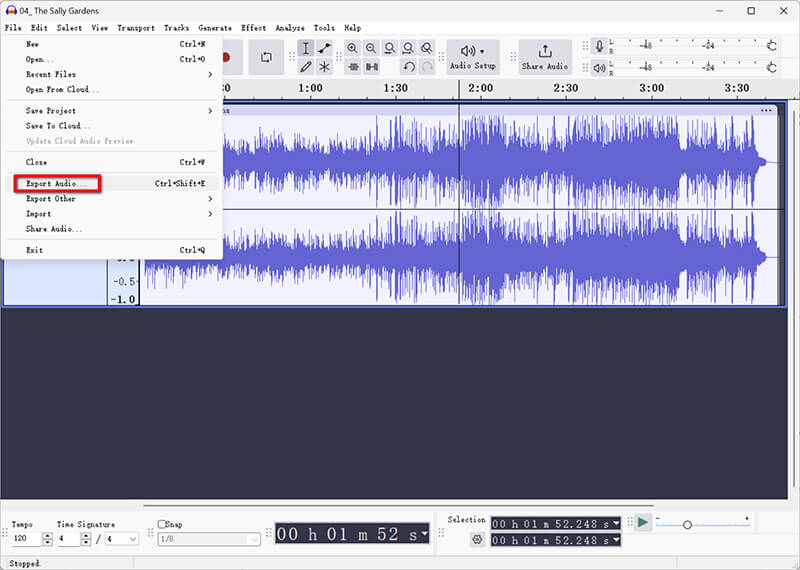
W oknie eksportu wybierz folder docelowy i nadaj nazwę nowemu plikowi.
Pod nazwą pliku zobaczysz opcję ustawienia Tryb szybkości transmisji bitów:
• Aby uzyskać dobry kompromis między jakością i rozmiarem pliku, warto wybrać opcję Standard (170–210 kbps).
• Jeśli zależy Ci na jeszcze lepszej jakości, możesz wybrać opcję Extreme (220–260 kbps) lub Insane (320 kbps), ale pamiętaj, że spowoduje to większy rozmiar pliku.
Można również edytować informacje metadanych MP3 za pomocą Edytor tagów MP3.
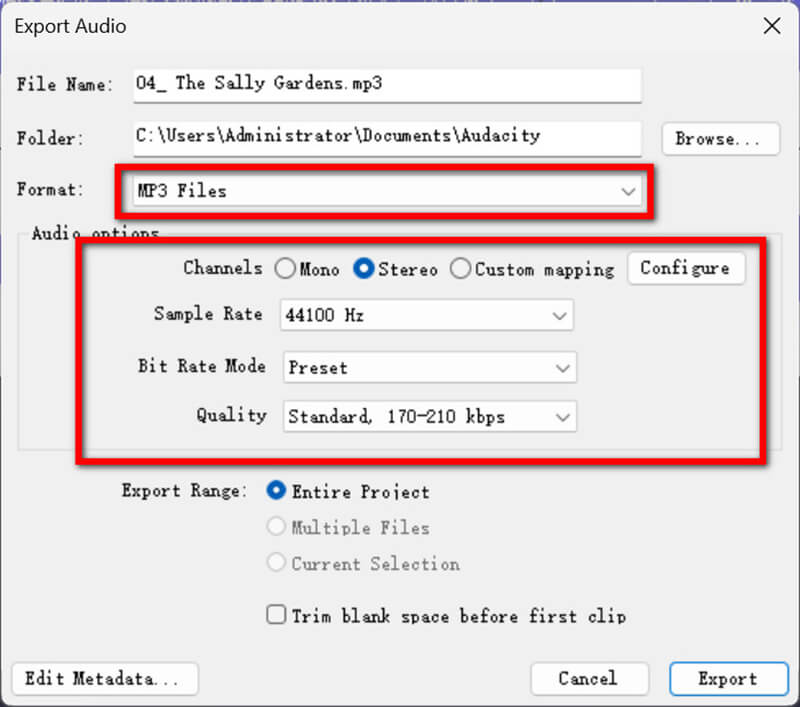
Kliknij Eksport aby rozpocząć konwersję z OGG do MP3 należy rozpocząć.
Porady: Jeśli zauważysz utratę jakości, dostosowanie szybkości transmisji lub częstotliwości próbkowania w preferencjach Audacity może czasami pomóc. Pamiętaj, że MP3 jest formatem skompresowanym, więc niewielki spadek jakości jest normalny podczas konwersji z OGG.
- Bezpłatne i o otwartym kodzie źródłowym.
- Różne możliwości edycji.
- Obsługuje różne formaty audio.
- Wymaga osobnego pobrania kodera MP3 LAME.
- Krzywa uczenia się dla nowych użytkowników.
Część 6. Konwertuj OGG do MP3 za pomocą Convertio
Convertio to znane narzędzie online do konwersji plików, które obsługuje wiele typów formatów audio, wideo, dokumentów i obrazów, w tym zmienia pliki OGG na MP3. Ułatwia użytkownikom przekształcanie plików audio OGG na MP3, więc dobrze współpracuje z różnymi urządzeniami i programami. Witryna ma prosty i łatwy w użyciu projekt, dzięki czemu cały proces konwersji jest szybki i bezproblemowy.
Otwórz witrynę Convertio w przeglądarce pod adresem https://convertio.co/ogg-mp3/. Ten internetowy konwerter OGG na MP3 działa bezproblemowo w każdej przeglądarce internetowej.
Kliknij Wybierz pliki i prześlij plik OGG ze swojego komputera, Dropboxa lub Dysku Google.
Notatka: Maksymalny obsługiwany rozmiar pliku wynosi 100 MB.
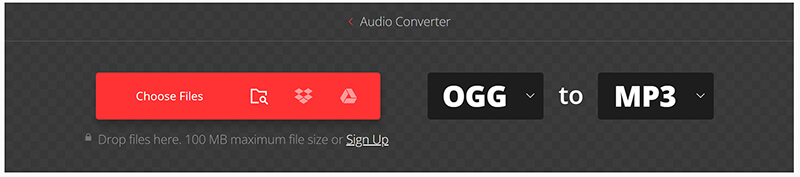
Wybierać MP3 jako format wyjściowy z menu rozwijanego. Domyślnym ustawieniem jest często MP3.
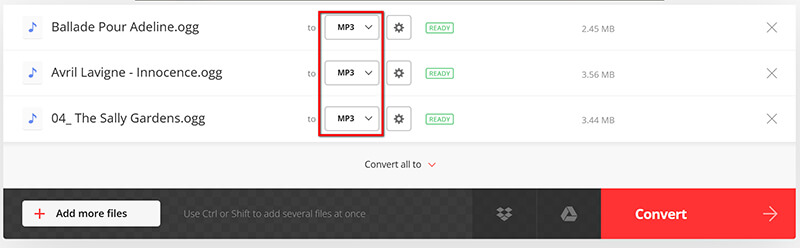
Kliknij Konwertować aby rozpocząć konwersję. Po zakończeniu pobierz przekonwertowany plik MP3.
Notatka: Convertio w wersji bezpłatnej pozwala na jednoczesne przeprowadzanie tylko dwóch konwersji.
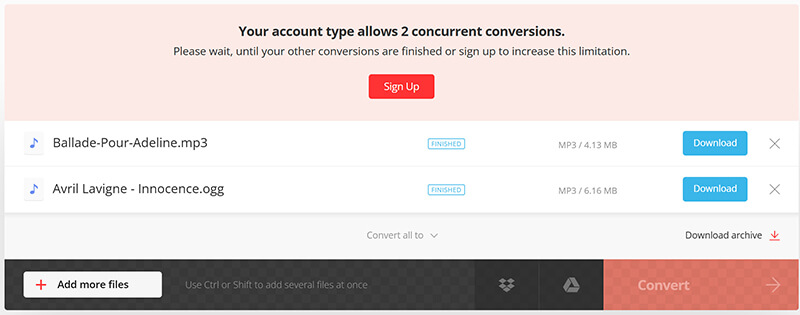
Convertio jest odpowiednim wyborem do okazjonalnych konwersji online, oferując opcje przechowywania w chmurze i łatwy w użyciu interfejs. Jednak limity rozmiaru pliku i częste reklamy mogą być brane pod uwagę pod kątem prywatności i użyteczności.
- Instalacja nie jest wymagana.
- Działa na wielu urządzeniach.
- Bezpłatne dla podstawowych konwersji.
- Reklamy na stronie internetowej.
- Ograniczenia rozmiaru plików dla użytkowników wersji darmowej.
Część 7. Często zadawane pytania
Czy YouTube obsługuje OGG?
Nie, YouTube nie obsługuje plików OGG bezpośrednio. Zaleca się konwersję OGG do MP3 lub MP4 w celu przesyłania dźwięku.
Czy można odtwarzać pliki OGG na iPhonie?
Nie, iPhone'y nie obsługują natywnie plików OGG. Konwersja OGG do MP3 sprawia, że dźwięk można odtwarzać na urządzeniach z systemem iOS.
Jaka jest zaleta używania formatu OGG zamiast MP3?
OGG oferuje nieco lepszą jakość i kompresję, szczególnie do streamingu. Jednak MP3 jest bardziej uniwersalny.
Wniosek
Konwersja plików OGG do formatu MP3 może być dość prosta. Możesz użyć różnych narzędzi, takich jak ArkThinker Video Converter Ultimate, VLC, Audacity, a nawet niektórych darmowych konwerterów online. Niezależnie od tego, czy lubisz korzystać z oprogramowania na komputerze, czy wolisz wygodę opcji online, każdy wybór ma swoje zalety.
Tak więc następnym razem, gdy będziesz chciał przenieść plik OGG do formatu MP3, wypróbuj dowolną z tych metod i sprawdź, która sprawdza się u Ciebie najlepiej.
Co sądzisz o tym poście? Kliknij, aby ocenić ten wpis.
Doskonały
Ocena: 4.8 / 5 (na podstawie 338 głosów)
Znajdź więcej rozwiązań
2024 Najlepsze 4 konwertery MOV do OGG online i offline Jak przekonwertować WAV na MP3 w 5 narzędziach bez ograniczeń 4 sposoby na konwersję AVI do MP3 w celu wyodrębnienia dźwięku tła 4 sposoby na wyodrębnienie dźwięku MP3 z wideo WebM 5 najlepszych konwerterów FLAC do MP3 (obsługa 320 kbps) 4 sposoby na wyodrębnienie dźwięku MP3 z wideo WebMArtykuły względne
- Konwersja wideo
- Co to jest plik DAV i jak go odtwarzać
- Ostateczny przegląd XMedia Recode [obejmuje kroki]
- Najlepsze 5 sposobów, które pomogą Ci przekonwertować format QuickTime na MP4
- Jak zdobyć film MP4 i wyeksportować go z odtwarzacza VLC
- Recenzja konwertera wideo VideoSolo Ultimate [2024]
- Top 2 oprogramowania PAL do NTSC i jak je przekonwertować
- Rzetelny przegląd najwyżej ocenianych konwerterów HEVC
- Recenzja programu Freemake Video Converter, który Ci w tym pomoże
- Czy możemy odtwarzać pliki MKV na Twoim iPhonie i jak to zrealizować
- Darmowy konwerter MKV na MP4 ArkThinker online [szybki i bezpieczny]


